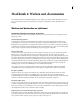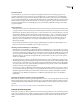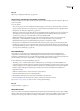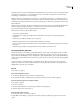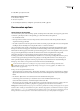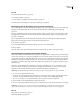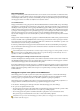Operation Manual
INDESIGN CS3
Handboek
88
U kunt met Bestand > Openen ook de volgende bestanden openen: bestanden van InDesign 1.x en hoger (inclusief versies
in Aziatische talen), InDesign Interchange-bestanden (.INX), bestanden van Adobe PageMaker 6.0 en hoger en bestanden
van QuarkXPress 3.3 en 4.1 en QuarkXPress Passport 4.1. Bovendien kunt u andere bestandsindelingen openen met behulp
van plug-ins die door andere softwareleveranciers op de markt worden gebracht.
U kunt extra informatie over een InDesign-document weergeven door Ctrl+Shift ingedrukt te houden en Help > Over
InDesign (Windows) te kiezen of Command+Shift (Mac OS) ingedrukt te houden en InDesign > Over InDesign te kiezen.
1 Kies Bestand > Openen en selecteer een of meer documenten.
2 Voer een van de volgende handelingen uit en klik op Openen:
• Selecteer Normaal (Windows) of Normaal openen (Mac OS) om het originele document of een kopie van een sjabloon
te openen.
• Selecteer Origineel (Windows) of Origineel openen (Mac OS) om een origineel document of een originele sjabloon te
openen.
• Selecteer Kopie (Windows) of Kopie openen (Mac OS) om een kopie van een document of sjabloon te openen.
3 Als er een waarschuwing verschijnt met de mededeling dat de kleurinstellingen in het document afwijken van de
kleurinstellingen in de toepassing, klikt u op OK in het dialoogvenster Afwijking van ingesloten profiel. Wanneer het
dialoogvenster Afwijkend profiel of beleid verschijnt, selecteert u een optie en klikt u op OK. Zie “Ontbrekende en niet-
overeenkomende kleurprofielen” op pagina 429 voor meer informatie.
Opmerking: Waarschuwingen zijn standaard uitgeschakeld, maar u kunt waarschuwingen weergeven als u de
standaardinstellingen wijzigt in het dialoogvenster Kleurinstellingen (Bewerken > Kleurinstellingen).
4 Ga als volgt te werk als u een waarschuwing ontvangt met de mededeling dat het document ontbrekende lettertypen
bevat:
• Klik op OK. InDesign maakt automatisch de tekst met een vervangend lettertype op.
• Klik op Lettertype zoeken voor een overzicht van de lettertypen die in het document worden gebruikt.
Zie “Lettertypen zoeken en wijzigen” op pagina 138 voor meer informatie over het zoeken naar ontbrekende lettertypen.
5 Als er een waarschuwing verschijnt met de mededeling dat het document ontbrekende of gewijzigde koppelingen bevat,
voert u een van de volgende handelingen uit:
• Klik op Koppelingen automatisch repareren als u wilt dat InDesign de ontbrekende bestanden opspoort of als u dit zelf
wilt doen.
• Klik op Niet repareren als u de koppelingen niet nu maar een andere keer wilt herstellen. U kunt de koppelingen op elk
gewenst moment in het deelvenster Koppelingen herstellen.
Als u werkt met een beheerd bestand uit een project van Adobe Version Cue®, wordt in de titelbalk van het document
aanvullende informatie weergegeven over de status van het bestand.
Zie ook
“Bestanden opslaan in de indeling van vorige versies van InDesign” op pagina 92
“Documenten aan een boekbestand toevoegen” op pagina 257
“Beleidsopties voor kleurbeheer” op pagina 430
Woordenlijsten kiezen bij het openen van documenten
Tijdens het openen van een document kan er een waarschuwingsbericht verschijnen met de vraag of u de woordenlijst in
het document of de lijst met uitzonderingen in het gebruikerswoordenboek wilt gebruiken. Een lijst met uitzonderingen
bevat woorden die worden toegevoegd aan het gebruikerswoordenboek terwijl u werkt aan een document. Als u weet welke
lijst met uitzonderingswoorden u moet gebruiken, klikt u op de knop van die lijst. Weet u dit niet, klik dan op een van de
knoppen of kies Bewerken > Spelling > Woordenboek om de woordenlijsten te doorzoeken en kies, indien nodig,
Bewerken > Voorkeuren > Woordenboek (Windows) of InDesign > Voorkeuren > Woordenboek (Mac OS) om de
woordenlijst die voor compositie wordt gebruikt, opnieuw in te stellen.